来源:小编 更新:2025-03-03 10:41:56
用手机看
亲爱的电脑小伙伴,你是否也有过这样的经历:电脑突然卡顿,系统崩溃,让你抓耳挠腮,不知如何是好?别担心,今天我要给你安利一些超实用的Windows 10系统备份方法,让你的电脑从此告别烦恼,安心工作!
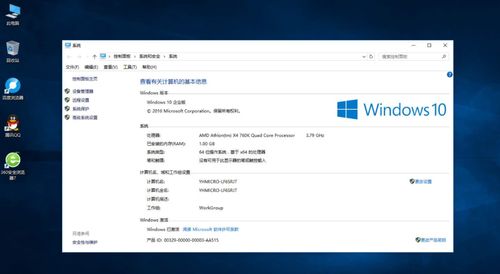
首先,咱们得聊聊Windows 10自带的备份工具。别小看了这个“小透明”,它可是能帮你轻松备份系统、文件和分区的大功臣呢!
1. 设置备份:打开“设置”>“更新和安全”>“备份”,在这里你可以看到“文件历史记录”和“创建系统映像”两个选项。前者可以备份你的文件,后者则是备份整个系统。
2. 选择备份位置:在“创建系统映像”界面,你可以选择将备份文件保存到外部存储设备,比如U盘、硬盘等。
3. 开始备份:一切设置完毕后,点击“下一步”,然后点击“开始备份”,耐心等待即可。
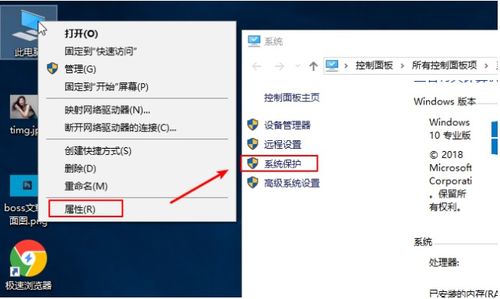
除了Windows 10自带的备份工具,市面上还有很多第三方备份软件,其中易我备份专家(EaseUS Todo Backup Home)就备受好评。
1. 备份系统:易我备份专家可以轻松备份你的Windows 10系统,让你在系统崩溃时快速恢复。
2. 备份磁盘/分区:除了系统备份,你还可以备份整个磁盘或指定分区,确保重要数据的安全。
3. 备份文件:易我备份专家支持备份单个文件或文件夹,让你随心所欲地选择备份内容。
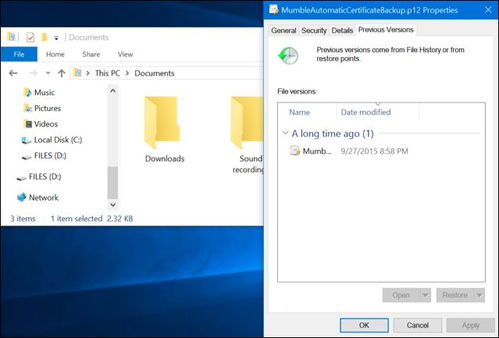
最近,Windows 10还推出了一项新功能——Windows备份。这个功能可以自动备份你的文件、应用、系统设置、用户信息等,让你在重装系统或更换设备时轻松恢复。
1. 登录微软账户:要使用Windows备份功能,你需要登录微软账户。
2. 备份内容:Windows备份会自动备份你的文件、应用、系统设置、用户信息、Edge设置、第三方浏览器数据等。
3. 恢复备份:在重装系统或更换设备后,你可以通过Windows备份功能轻松恢复你的数据。
1. 备份:打开“控制面板”>“备份和还原”>“立即备份”,选择备份文件保存位置,勾选需要备份的内容,点击“开始备份”。
2. 恢复:在需要恢复备份时,打开“控制面板”>“备份和还原”>“还原我的备份”,选择需要恢复的备份文件,点击“下一步”,然后按照提示操作即可。
1. 检查备份设置:确保备份设置正确,比如备份位置、备份计划等。
2. 检查系统文件:运行“sfc /scannow”命令检查和修复系统文件。
3. 停用第三方防病毒软件:某些第三方防病毒软件可能会阻止Windows 10备份,停用它们后再次尝试备份。
4. 运行Windows备份和还原工具:按下Windows键+S,搜索“备份”,选择“备份和还原工具”,然后按照提示操作。
亲爱的电脑小伙伴,以上就是一些实用的Windows 10系统备份方法。希望这些方法能帮助你轻松备份系统,让你的电脑从此告别烦恼,安心工作!记得定期备份哦,毕竟数据安全无小事!